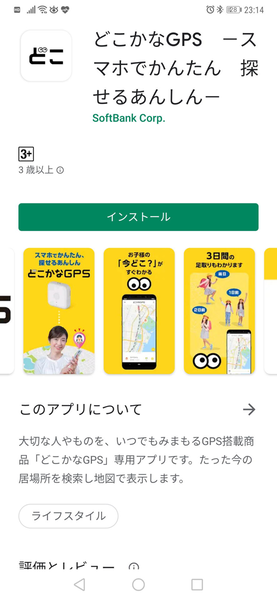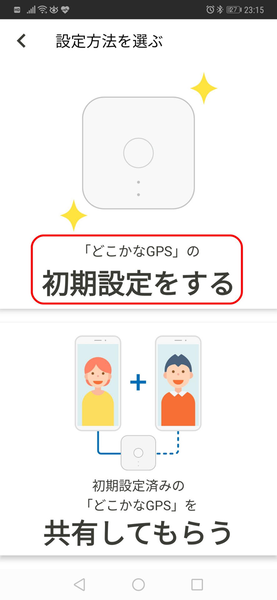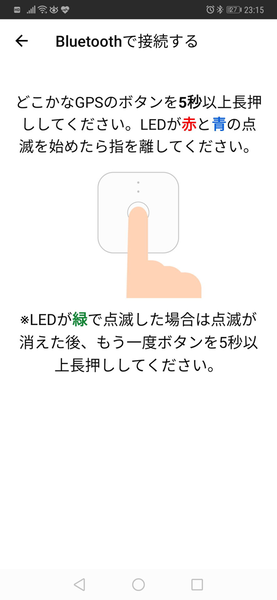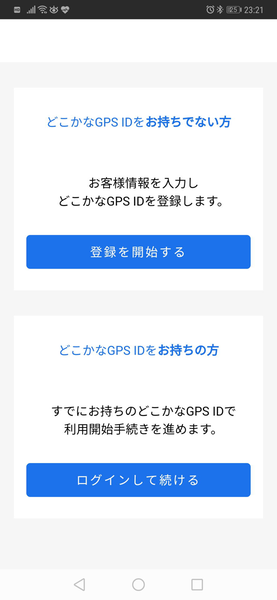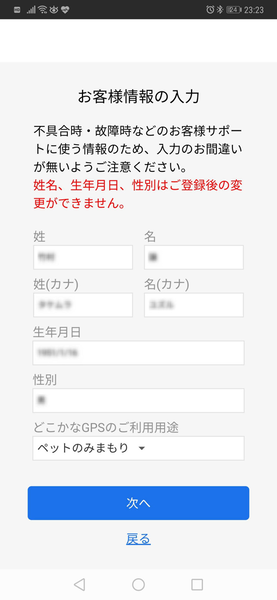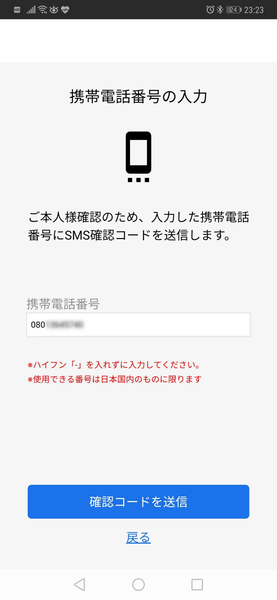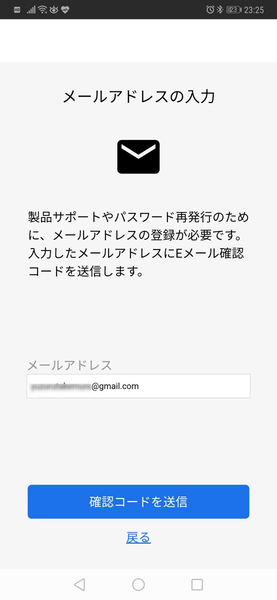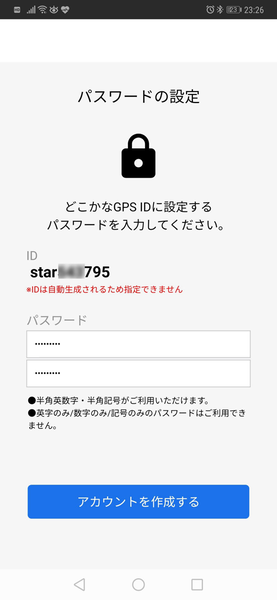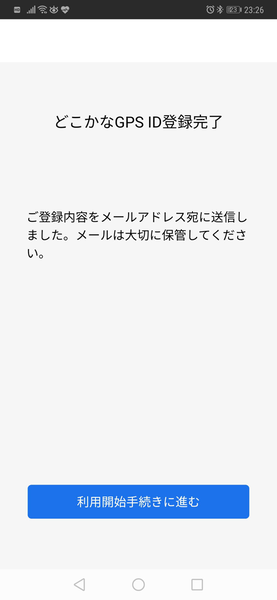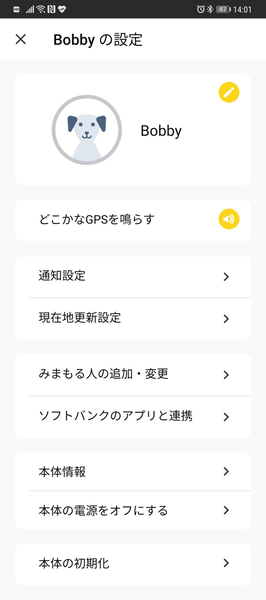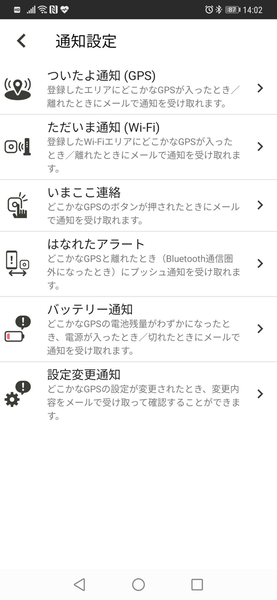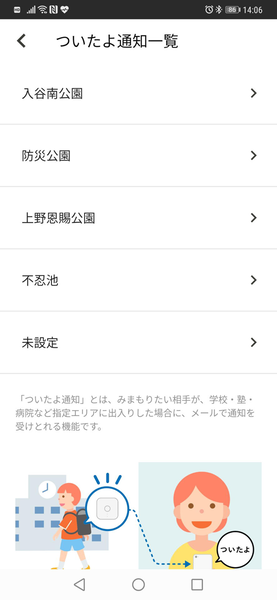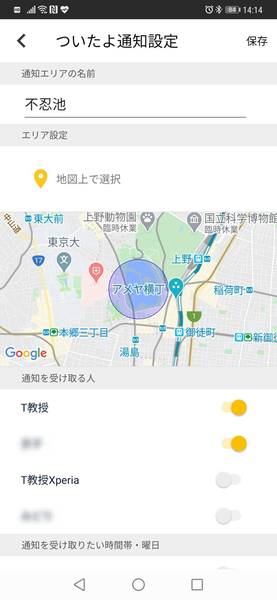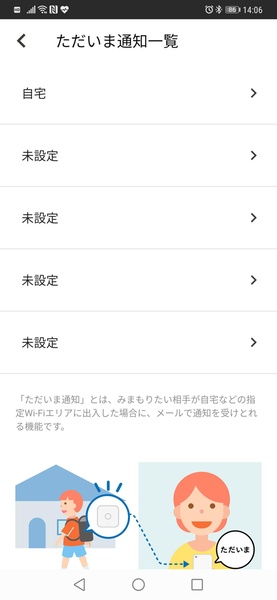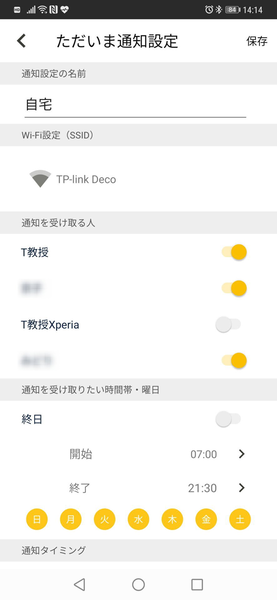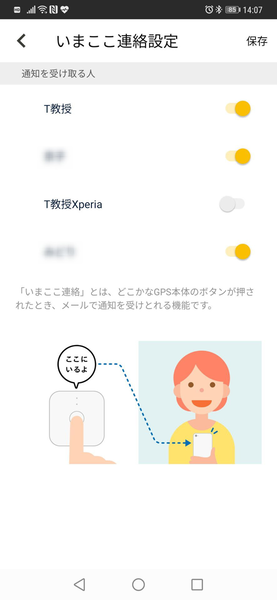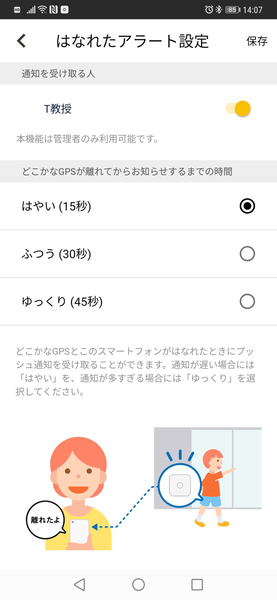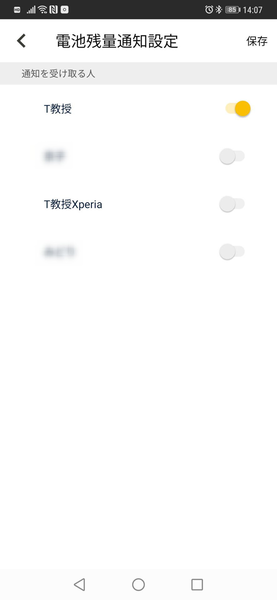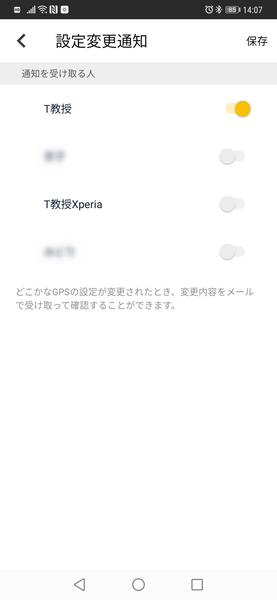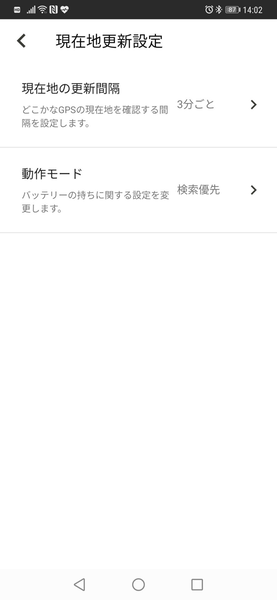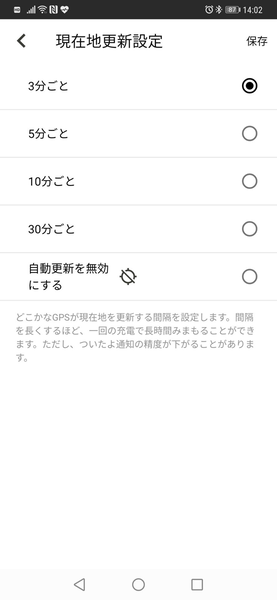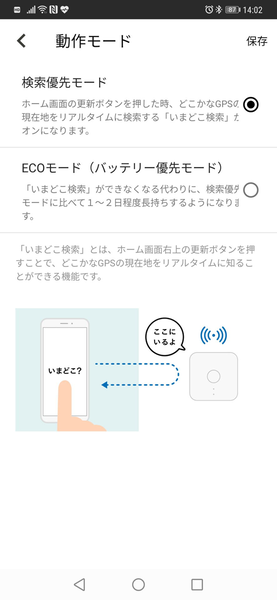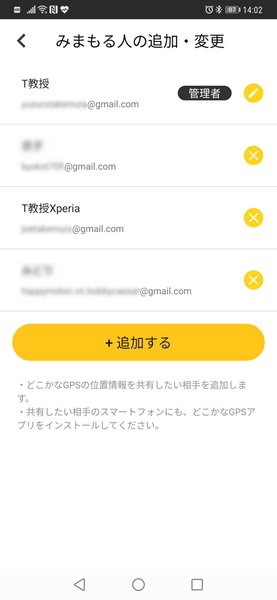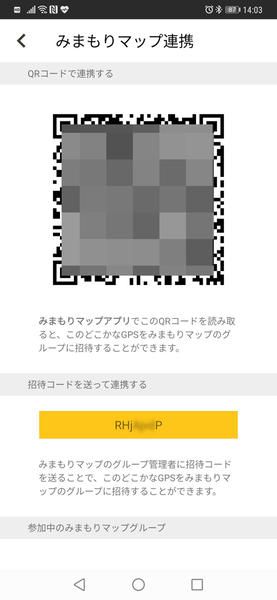どこかなGPSを初期設定しよう
本体の充電が終わり準備が整ったらアプリを起動し、どこかなGPS本体の電源を入れ、初期設定をする。どこかなGPSとスマホをBluetooth接続して、”どこかなGPS ID”を登録する。Yahoo! JAPAN IDを持っていれば入力項目の多くを自動的に進めてくれるが、筆者は普通に姓名、ヨミ、生年月日、性別、利用用途を選択して入力、登録したが、ごくわずかな時間で終了した。
アカウント登録のために、電話番号と、メールアドレスを入力し、SMSで送信されてくるそれぞれの確認コードを入力、どこかなGPSのパスワード設定をすれば、使用のための初期設定はほぼ終了だ。
続いて便利に使うために、詳細設定が必要だ。どこかなGPSアプリを起動すると、周辺地図の上にどこかなGPSの現在位置が表示される。筆者はワンコの見守りに使う予定なので犬のアイコンを選んだ。右下の歯車アイコンの設定をタップすると、Bobbyと名付けた筆者のどこかなGPSの設定画面が表示される。
最上段には先ほど選択したワンコのアイコンが表示されるが、ここはやはり自分のワンコの写真や子供の写真を使いたいのがユーザ心理だろう。ちょっと残念だ。メニュー上の”どこかなGPSを鳴らす”は、一般的なBluetoothタグやスマートフォン等にもある、すぐ近くにあるはずだけど行方不明になった、どこかなGPSの音を鳴らして発見支援をする仕組みだ。もちろんBluetoothの通じる範囲に限られる。
それ以外に、”通知設定”、”現在地更新設定”、”見守る人の追加・変更”などが大事な設定だ。通知設定はどこかなGPSを持った人が、あらかじめ決められたエリアに入ったり出たりした場合にその情報がちくじ送られてくる仕組みだ。筆者はワンコを連れてよく散歩に行く近所の公園などを複数設定した。
例えば、そのうちの一つである不忍池を登録するには、地図上に円弧でエリア指定して名称を付けるだけだ。そのエリアへの出入りに関して、見守りをしている誰のスマホに通知を送るかも個別に指定可能だ。
続いての設定は、”ただいま通知”という風変わりな名前の設定項目だが、これはWi-Fiが設置されているエリアにどこかなGPSを持った人が出入りした場合に、見守る人へその行動が通知される仕組みだ。筆者は今のところ自宅だけを設定しているが、お子さんのいる家庭なら、祖父母の家とか、塾とかを設定することも可能だろう。これも見守る人のなかの誰に通知するか、日時を指定して、細かく選択や指定することが可能だ。これはなかなか使える機能だ。
これまではエリアへの出入りがトリガーになる自動通知だったが、つぎの”いまここ連絡”はどこかなGPSを持つ見守られている人が、どこかなGPSのボタンを1回押すことで、現在地が、見守る人に通知されるサービスだ。どういう時にボタンを押すかを事前に決めておけば、かなり有効な手段となるだろう。
そして”はなれたらアラート”はどこかなGPSを持ったペットや児童、高齢者などがBluetoothの範囲の外に出て離れてしまった時に、プッシュ通知が送られてくる遺失物管理とよく似たサービスだ。デパートや商店街などでちょっと目を離したすきに、子供がどこか別の場所に行ってしまうという場合などの迷子対策手段だ。
それ以外の通知機能としては、電池残量通知設定や、設定変更を加えた場合の設定変更通知などであるが、これらはあくまでオーナーへの通知だけでも大丈夫だろう。
さて続いて重要な設定項目は、”現在地更新設定”だ。筆者は、地図上の移動位置の細かな情報が欲しいので3分間隔での更新を指定しているが、バッテリー持続時間を優先したり、高齢者で移動スピードの遅い場合などは5分ごとでも良いかもしれない。あくまで使う目的と期待値に合わせて、運用しながらベストな設定をするべきものだろう。
バッテリーの持ちを最大化するには、”自動更新を無効にする”を選択し、見守る人が、自分のスマホアプリ上で更新ボタンを押すことで知ることができるオンデマンド型のサービスが前提だ。バッテリーの持ちと、移動情報の高精度な通知は相反する要素なので、目的に応じて対応するべきものだろう。
設定の最後は、どこかなGPSを携帯している人を見守る人の設定だ。どこかなGPSでは管理者以外に3名までの見守る人を設定可能だ。筆者は家族2人と筆者のもう1台のメインスマホであるXperia 1でも見ることができるように設定している。
見守りたい人の追加はQRコードや招待コードにより、簡単に追加ができる仕組みが提供されている。

この連載の記事
-
第859回
デジカメ
“1987の記憶を首から提げる” KODAK Charmeraを衝動買い -
第858回
スマホ
USBケーブルの“正体”を暴くType-C結線チェッカーを衝動買い -
第857回
スマホ
全ポートType-C化に時代を感じつつ、CIOのUSB ACアダプタ「NovaPort TRIO II」を衝動買い -
第856回
スマホ
遊べる“ビジネス電子ペーパー”EZ Sign NFCを衝動買い -
第855回
スマホ
Galaxy Z Fold7用「両面アラミド繊維ケース」をやっぱりの衝動買い -
第854回
トピックス
それでも現金を持たざるを得ない現況で、ジッパー付きセキュリティポーチ靴下を衝動買い -
第853回
トピックス
3COINSのクリアワイヤレスキーボードが1000円に値下がりしたのでまた衝動買い -
第852回
トピックス
価格は優秀、剃りは凡庸 USB充電可なシャオミ製電動シェーバーを衝動買い -
第851回
トピックス
出張も旅行もこれ一台! 「クリップ型USB Type-C充電器+タップ」を衝動買い -
第850回
トピックス
年初にAndroid搭載のカラーE Ink端末「Bigme B751c」を衝動買いして9ヵ月使ってみた -
第849回
トピックス
理論派が作った“変態ピック”を半世紀ベーシストが衝動買い - この連載の一覧へ